谈谈iOS中粘性动画以及果冻效果的实现
在最近做个一个自定义PageControl——KYAnimatedPageControl中,我实现了CALayer的形变动画以及CALayer的弹性动画,效果先过目:
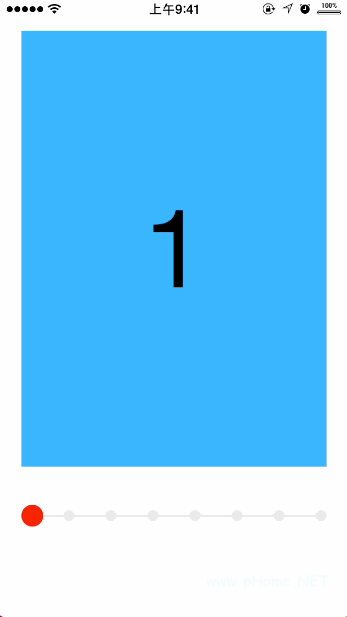
先做个提纲:
第一个分享的主题是“如何让CALayer发生形变”,这个技术在我之前一个项目 ———— KYCuteView 中有涉及,也写了篇简短的实现原理博文。今天再举一个例子。
之前我也做过类似果冻效果的弹性动画,比如这个项目—— KYGooeyMenu。用到的核心技术是CAKeyframeAnimation,然后设置几个不同状态的关键帧,就能初步达到这种弹性效果。但是,毕竟只有几个关键帧,而且是需要手动计算,不精确不说,动画也不够细腻,毕竟你不可能手动创建60个关键帧。所以,今天的第二个主题是 —— “如何用阻尼振动函数创建出60个关键帧”,从而实现CALayer产生类似[UIView animateWithDuration:delay:usingSpringWithDamping:initialSpringVelocity:options:animations:completion] 的弹性动画。
正文。
如何让CALayer发生形变?
关键技术很简单:你需要用多条贝塞尔曲线 “拼” 出这个Layer。之所以这样做的原因不言而喻,因为这样方便我们发生形变。
比如 KYAnimatedPageControl 中的这个小球,其实它是这么被画出来的:
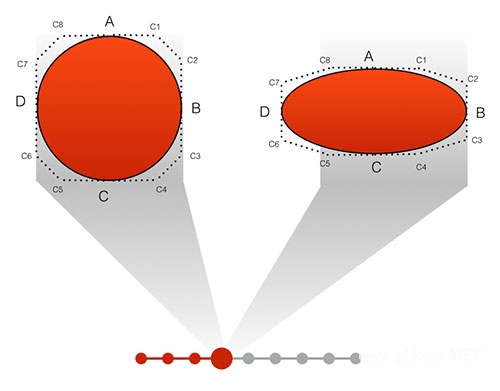
小球是由弧AB、弧BC、弧CD、弧DA 四段组成,其中每段弧都绑定两个控制点:弧AB 绑定的是 C1 、 C2;弧BC 绑定的是 C3 、 C4 .....
如何表达各个点?
首先,A、B、C、D是四个动点,控制他们动的变量是ScrollView的contentOffset.x。我们可以在-(void)scrollViewDidScroll:(UIScrollView *)scrollView中实时获取这个变量,并把它转换成一个控制在 0~1 的系数,取名为factor。
1
_factor = MIN(1, MAX(0, (ABS(scrollView.contentOffset.x - self.lastContentOffset) / scrollView.frame.size.width)));
假设A、B、C、D的最大变化距离为小球直径的2/5。那么结合这个0~1的系数,我们可以得出A、B、C、D的真实变化距离 extra 为:extra = (self.width * 2 / 5) * factor。当factor == 1时,达到最大形变状态,此时四个点的变化距离均为(self.width * 2 / 5)。
注意:根据滑动方向,我们还要根据是B点移动还是D点移动。
CGPoint pointA = CGPointMake(rectCenter.x ,self.currentRect.origin.y + extra); CGPoint pointB = CGPointMake(self.scrollDirection == ScrollDirectionLeft ? rectCenter.x + self.currentRect.size.width/2 : rectCenter.x + self.currentRect.size.width/2 + extra*2 ,rectCenter.y); CGPoint pointC = CGPointMake(rectCenter.x ,rectCenter.y + self.currentRect.size.height/2 - extra); CGPoint pointD = CGPointMake(self.scrollDirection == ScrollDirectionLeft ? self.currentRect.origin.x - extra*2 : self.currentRect.origin.x, rectCenter.y);
然后是控制点:
关键是要知道上图中A-C1 、B-C2、B-C3、C-C4....这些水平和垂直虚线的长度,命名为offSet。经过多次尝试,我得出的结论是:
当offSet设置为 直径除以3.6 的时候,弧线能完美地贴合成圆弧。我隐约感觉这个 3.6 是必然,貌似和360度有某种关系,或许通过演算能得出 3.6 这个值的必然性,但我没有尝试。
因此,各个控制点的坐标:
CGPoint c1 = CGPointMake(pointA.x + offset, pointA.y); CGPoint c2 = CGPointMake(pointB.x, pointB.y - offset); CGPoint c3 = CGPointMake(pointB.x, pointB.y + offset); CGPoint c4 = CGPointMake(pointC.x + offset, pointC.y); CGPoint c5 = CGPointMake(pointC.x - offset, pointC.y); CGPoint c6 = CGPointMake(pointD.x, pointD.y + offset); CGPoint c7 = CGPointMake(pointD.x, pointD.y - offset); CGPoint c8 = CGPointMake(pointA.x - offset, pointA.y);
有了终点和控制点,就可以用UIBezierPath 中提供的方法 - (void)addCurveToPoint:(CGPoint)endPoint controlPoint1:(CGPoint)controlPoint1 controlPoint2:(CGPoint)controlPoint2; 画线段了。
重载CALayer的- (void)drawInContext:(CGContextRef)ctx;方法,在里面画图案:
- (void)drawInContext:(CGContextRef)ctx{ ....//在这里计算每个点的坐标 UIBezierPath* ovalPath = [UIBezierPath bezierPath]; [ovalPath moveToPoint: pointA]; [ovalPath addCurveToPoint:pointB controlPoint1:c1 controlPoint2:c2]; [ovalPath addCurveToPoint:pointC co
- Windows CE 进程、线程和内存管理(11-09)
- RedHatLinux新手入门教程(5)(11-12)
- uClinux介绍(11-09)
- openwebmailV1.60安装教学(11-12)
- Linux嵌入式系统开发平台选型探讨(11-09)
- Windows CE 进程、线程和内存管理(二)(11-09)
